Với việc phát hành Android 5.0 Lollipop chứng kiến một trong những bản cập nhật trực quan lớn nhất cho nền tảng, việc Google đưa ngôn ngữ Thiết kế Vật liệu của mình lên các ứng dụng iOS là điều hợp lý.
Và bắt đầu với ứng dụng Google, gã khổng lồ tìm kiếm đang làm điều đó. Ứng dụng Google từ lâu đã cung cấp quyền truy cập vào tìm kiếm của Google, cùng với thẻ và lời nhắc của Google Hiện hành.
Ngoài cải tiến trực quan, Google đã thêm một số tính năng tiện dụng giúp ứng dụng dễ sử dụng hơn. Tôi thậm chí còn đi xa để nói rằng bây giờ nó là một ứng cử viên mạnh mẽ để thay thế Safari cho các tìm kiếm của Google hoàn toàn.
Lịch sử tìm kiếm

Phiên bản trước của ứng dụng yêu cầu bạn chạm và vuốt giữa các màn hình để xem lịch sử tìm kiếm của bạn. Ngay cả khi bạn quản lý để xác định vị trí lịch sử của mình, nó cũng không trực quan để điều hướng qua.
Vì vậy, với bản cập nhật này, Google đã mang đến giao diện người dùng đa nhiệm từ Lollipop, nhưng thay vì hiển thị các ứng dụng đã ra mắt trước đó, giờ đây bạn thấy lịch sử tìm kiếm của mình trong một chồng thẻ.
Để truy cập vào lịch sử của bạn, chỉ cần nhấn vào biểu tượng ngăn xếp thẻ. Sau đó, bạn có thể di chuyển thẻ lên hoặc xuống để xem các kết quả và tìm kiếm trong quá khứ, nhấn vào cái bạn muốn xem lại. Hoặc nếu bạn muốn xóa một số thẻ, hãy vuốt qua thẻ theo một trong hai hướng.
Tích hợp bản đồ

Thay vì bắt đầu tìm kiếm chỉ để được chuyển hướng đến ứng dụng Google Maps, giờ đây bạn có thể tìm kiếm Google Maps trực tiếp trong ứng dụng.
Khi nhập truy vấn tìm kiếm, hãy nhấn vào tùy chọn Bản đồ ngay bên dưới thanh tìm kiếm và ứng dụng sẽ khởi chạy phiên bản nhúng của Google Maps. Ngoài ra, nếu bạn quên thay đổi loại tìm kiếm thành Bản đồ, bạn luôn có thể nhấn vào bản xem trước bản đồ trong kết quả để chuyển chế độ.
Từ đó, bạn có thể phóng to hoặc thu nhỏ, cuộn quanh bản đồ, xem chi tiết về địa điểm và sử dụng Bản đồ giống như trong ứng dụng độc lập của nó.
Cho phép tìm kiếm Google từ mọi nơi

Tính năng từ Google OK không phải là mới đối với ứng dụng, nhưng biểu tượng micrô màu xanh luôn hiện diện là. Có nghĩa là bất cứ lúc nào khi sử dụng ứng dụng, bạn có thể lẩm bẩm "OK, Google" để bắt đầu một tìm kiếm mới.
- Để bật OK Google, hãy khởi chạy ứng dụng và nhấn vào biểu tượng hồ sơ của bạn ở góc trên bên trái.
- Từ danh sách các tùy chọn, nhấn vào Tìm kiếm bằng giọng nói, sau đó trượt công tắc từ nóng Google OK sang phải.
- Cuối cùng, nhấn Xong .
Bây giờ bất cứ khi nào bạn mở ứng dụng, bạn có thể sử dụng giọng nói của mình để bắt đầu tìm kiếm.
Bạn có thể tải xuống ứng dụng Google từ App Store miễn phí.








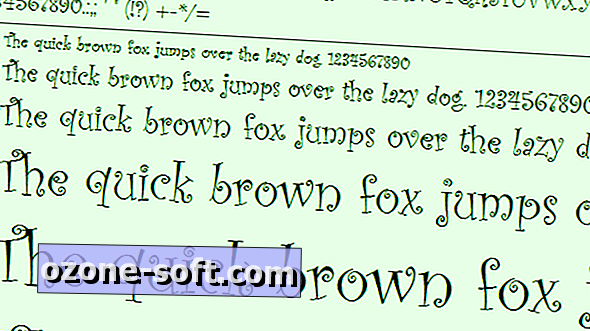




Để LạI Bình LuậN CủA BạN